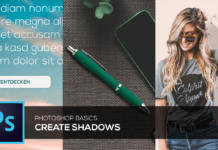In Photoshop afbeeldingen invoegen – basics tutorial
U kunt afbeeldingen op veel manieren in Photoshop invoegen. In deze tutorial leert u de drie best-practice-voorbeelden voor uw workflow.
In Photoshop schaduw maken – praktijkvoorbeelden
In de volgende voorbeelden laten wij u zien hoe u in Photoshop schaduwen voor een realistische beeldbewerking of een modern webdesign maakt.
In Photoshop kleur vervangen
U kunt in Photoshop kleur vervangen door van tevoren een gedeelte van de foto vrijstaand te maken. Wij laten in de tutorial zien hoe dat in z'n werk gaat, ook zonder vrijstaand maken.
Waarom u ICC-profielen dient te gebruiken en hoe dat eigenlijk gaat
Colour profiles ensure a consistent and predictable print result on different types of paper. All you have to do is install the latest colour profiles and embed them when creating artwork files. But how exactly does this work?
Zo komt uw logo op balpennen en andere artikelen
Wanneer u balpennen en andere reclameartikelen vormgeeft, moet u belangrijke stappen met betrekking tot de kleurkeuze en plaatsing van uw logo in acht nemen.
Lagen draaien – Photoshop basics tutorial
Wanneer u lagen in Photoshop draait, kunt u reflecties maken of de sfeer van een foto beïnvloeden. Wij laten u veelzijdige voorbeelden uit de praktijk zien.
"Vullen met behoud van inhoud": Zo functioneert de tool na de Photoshop-update
Wanneer u in Photoshop "vullen met behoud van inhoud" toepast, verwijdert u objecten met slechts een paar klikken. In de huidige Photoshop-versie werkt het gereedschap nu zelfs nog beter.
Coole Photoshop-hack: foto's met behoud van inhoud vergroten/verkleinen
Wanneer u foto's naar een aangegeven grootte moet brengen, helpt Photoshop met de functie "vergroten/verkleinen met behoud van inhoud" en vergroot uw foto's zonder verlies van inhoud.
Foto's in Photoshop bijsnijden
Zoekt u een geschikt beeldfragment? Wij laten u zien hoe u foto's met de tool voor het vrijstaand maken in Photoshop kunt bijsnijden.
Randen verfijnen in Photoshop
Bij het selecteren van motieven in Photoshop kunnen randen rafelig worden vastgelegd en er pixelig uitzien. Voor zulke gevallen bestaan nuttige en eenvoudige instellingsmogelijkheden om randen te verfijnen.